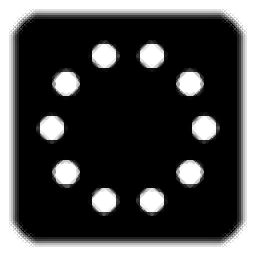
KORG AudioGate 4高質量音頻播放器
v4.6.1 綠色免費版- 軟件大小:88.7 MB
- 軟件語言:英文
- 更新時間:2024-03-28
- 軟件類型:國外軟件 / 音頻處理
- 運行環境:WinXP, Win7, Win8, Win10, WinAll
- 軟件授權:免費軟件
- 官方主頁:https://www.korg.com/us/products/audio/audiogate4/
- 軟件等級 :
- 介紹說明
- 下載地址
- 精品推薦
- 相關軟件
- 網友評論
KORG AudioGate 4免費版提供音樂播放功能,可以將KORG
DS-DAC-10R設備連接到電腦,從而開始播放音樂,并且可以調整均衡器效果,增強音樂播放效果,結合錄制功能就可以采集聲音保存到電腦適應,對于需要錄制高分辨率聲音的朋友很有幫助;AudioGate
4功能豐富,可以加載本地的音樂到軟件播放,可以添加itunes的音樂到軟件播放,也可以批量編輯音頻,可以創建播放列表,可以播放音頻CD/DVD光盤資源,需要的朋友就可以下載使用。
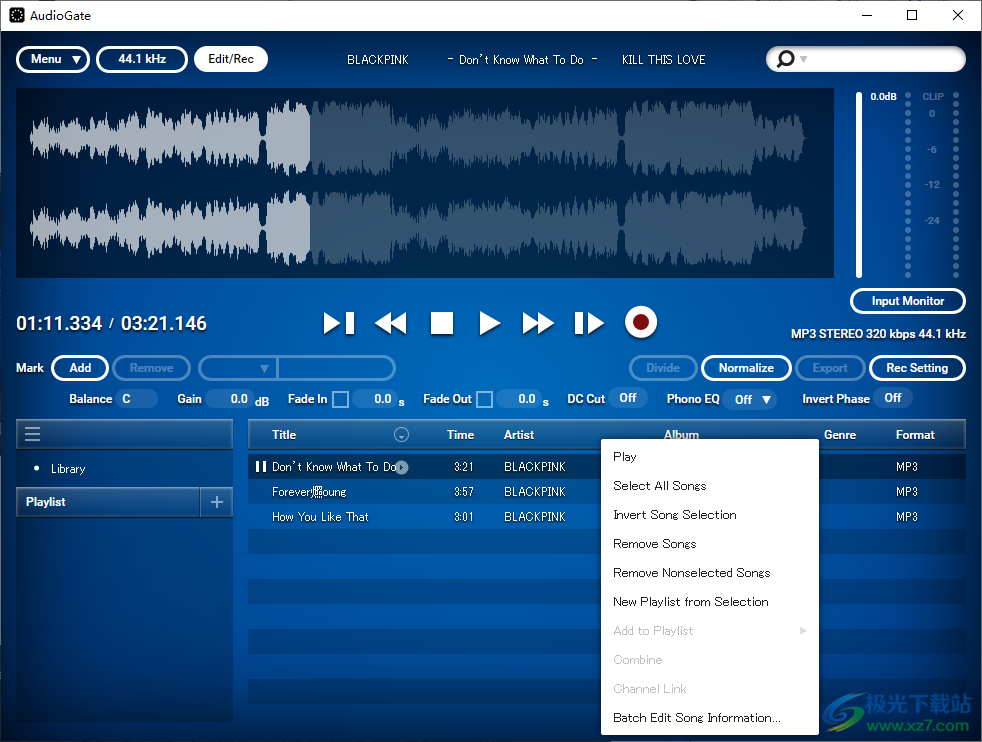
軟件功能
AudioGate 4 現在包括創建高分辨率錄音的功能。只需在您的 PC 上安裝 AudioGate 4,然后使用一根 USB 數據線將其連接到 KORG DS-DAC-10R。DS-DAC-10R 支持 5.6 MHz 和 2.8 MHz DSD 格式(用于播放和錄制)以及高達 192 kHz/24 位的 PCM 格式。曾經是最重要的高分辨率音頻播放系統已經發展成為為創建高分辨率錄音提供有效系統。(*1)
現在,您不再需要等待自己喜歡的音樂作為高分辨率版本;創建您自己的音源的 DSD 錄音,隨時隨地聆聽美妙的聲音。
*1.DSD 記錄與配備 AD 轉換器的 DS-DAC 系列設備(目前僅支持 DS-DAC-10R)配合使用。DS-DAC 系列的先前型號不支持錄音功能。
功能強大的專有軟件,用于處理 DSD 格式和其他高質量文件
AudioGate 最初是一款音頻格式轉換應用程序,最初是為了轉換在 KORG 的 MR 系列錄音機上錄制的錄音而開發的,然后在計算機上管理和播放它們。如今,它已經超越了 KORG 捆綁軟件的原點,并贏得了全球許多用戶的支持。AudioGate 4 已完全更新;增加了許多功能,并增強了與 KORG DS-DAC 系列的互操作性。它已重生為KORG音頻高清播放解決方案的核心軟件。
*下載 AudioGate 后,連接 DS-DAC 系列或 MR 系列設備并執行許可證驗證程序,以便您可以將軟件作為許可版本使用。
* 新增了針對播放各種類型音頻數據而優化的“AudioGate 4 Lite 版本”,無需身份驗證即可免費下載。通過連接DS-DAC系列或MR系列單元進行許可證認證,可以將精簡版升級到完整版,因此在試用精簡版后購買這些產品之一時,您將能夠順利地利用全部功能。
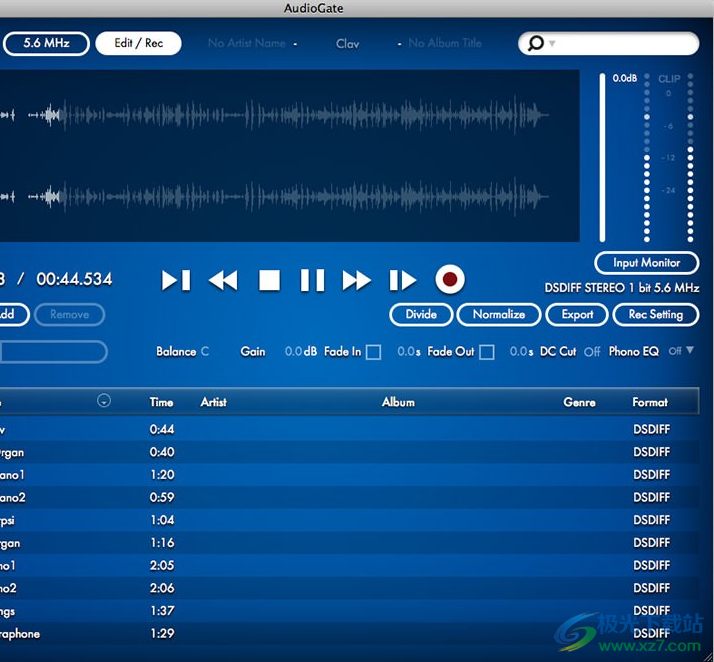
AudioGate 支持播放各種音頻格式,例如 24 位 (192 / 96kHz)、16 位、WAV、FLAC、MP3 等
AudioGate 支持多種文件格式,從 MP3、AAC 和 44.1/48 kHz WAV 開始,以及 24 位 (96 / 192 kHz) WAV 和 FLAC 等高分辨率格式,當然還有 DSD。它可以處理包含混合位分辨率、采樣率甚至不同文件格式的播放列表。
除了 DAC 本身之外,硬件 USB DAC 還需要管理和播放音頻文件的軟件。盡管該軟件對系統的音頻質量和可用性有重大影響,但以前的產品通常使用其他公司開發的軟件,甚至是免費軟件。KORG AudioGate 軟件在 DS-DAC 系列中發揮了這一作用。設置簡單,無需擔心兼容性。使用 KORG AudioGate,您可以體驗到最好的 DSD 聲音。

不折不扣的設計,實現高音質
KORG的產品由世界一流的音頻工程師開發,他們對數字音頻有詳盡的了解。AudioGate 內置的采樣率轉換濾波器的設計考慮了通過硬件最終播放聽到的音調特征,包括 A/D 和 D/A 轉換器本身的特性。對于每種采樣率組合,濾波系數都經過精心設計,具有最佳值,并且已經在專業母帶制作工作場所贏得了高度尊重。
在許多情況下,抖動處理是決定數字音頻質量的重要因素。除了常用的“TPDF抖動”功能外,AudioGate還提供KORG開發的專有“KORG AQUA”抖動算法,以匹配人類聽覺的響應特性。感知結果遠遠超過了基于量化位深度的理論信噪比,并有可能捕捉到高質量母版的空間特征,即使在下變頻的文件中也能保留它。
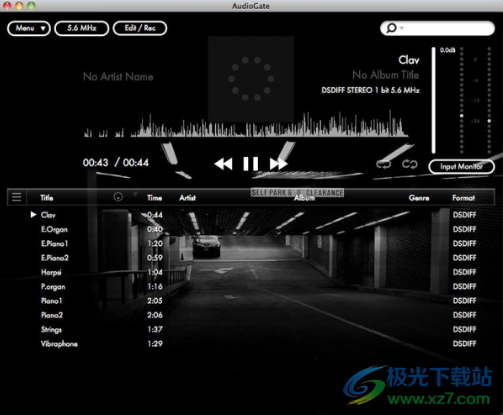
軟件特色
編輯歌曲
AudioGate允許將歌曲列表中的單個歌曲劃分為多個部分,或組合為一個部分。這允許您從音頻文件中導出選定的區域,或者在導出之前將多個連續錄制的文件合并為一個文件。您還可以編輯每首歌曲的增益、淡入淡出和DC剪切設置,以及編輯文本數據,如標題、專輯和歌手名。此外,盡管您可以在播放器視圖中編輯歌曲的某些部分,但您可以在編輯視圖中對歌曲進行更詳細的更改。應用于歌曲的編輯通常會反映在曲庫和播放列表中。但是,對庫Sonist中執行的分割、組合和頻道鏈接功能所做的更改將不會反映在播放列表中。
使用播放列表
通過創建播放列表,您可以按主題、流派、藝術家等將注冊到AudioGate庫的喜愛歌曲組合在一起。創建播放列表后,您可以添加、刪除、排序和選擇單個歌曲,就像在庫中一樣。當您將尚未注冊到曲庫的歌曲注冊到播放列表中時,該歌曲將自動注冊到曲和播放列表中。當為播放列表中的歌曲更新歌曲信息時,歌曲信息將在庫中更新,因此該歌曲注冊的任何其他播放列表也將更新
播放歌曲
使用AudioGate,您可以播放已在Library Sonist中注冊的任何歌曲。這為以相同采樣頻率播放AudioGate支持的任何格式的歌曲(包括1位音頻格式)、檢查文件內容或設置編輯點提供了一種有用的方法(見第36頁)。AudioGate提供的播放是一個方便的功能,它利用了高速濾波器和直接的1位DSD輸出。為了體驗1位音頻提供的卓越保真度,請使用Korg DS‐DAC系列、經過認證的USB音頻設備或支持1位音頻的設備,如Korg MR系列。
錄制
使用AudioGate,您可以連接Nu I或DS-DAC‐10R,并以1位或PCM格式記錄模擬信號。以下說明了使用Nu I或DS‐DAC‐10R進行記錄的情況。當使用Nu I或DS‐DAC‐10R以外的設備進行記錄時,根據使用的設備,對墊子的記錄會有限制。如果歌曲錄制不正確,請單擊采樣率顯示區域,然后再次檢查設置,以確保每個項目都配置正確。您也可以通過單擊菜單按鈕并選擇[Edit]‐[Preferences…]來訪問音頻設備設置
轉換要導出的歌曲
AudioGate能夠轉換Sonist中任何歌曲的數字音頻格式以進行導出,或創建音頻CD或DSD光盤。由于Korg MR系列錄音機不一定支持AudioGate支持的所有格式,如果您希望導出的文件在您的MR系列錄音器上播放,則必須將該文件轉換為您的MR Series錄音機支持的格式
使用方法
1、打開AudioGate 4可以查看幫助內容,可以直接閱讀用戶手冊

2、音頻設置選擇界面,如果有設備連接到軟件就可以在這里查看參數
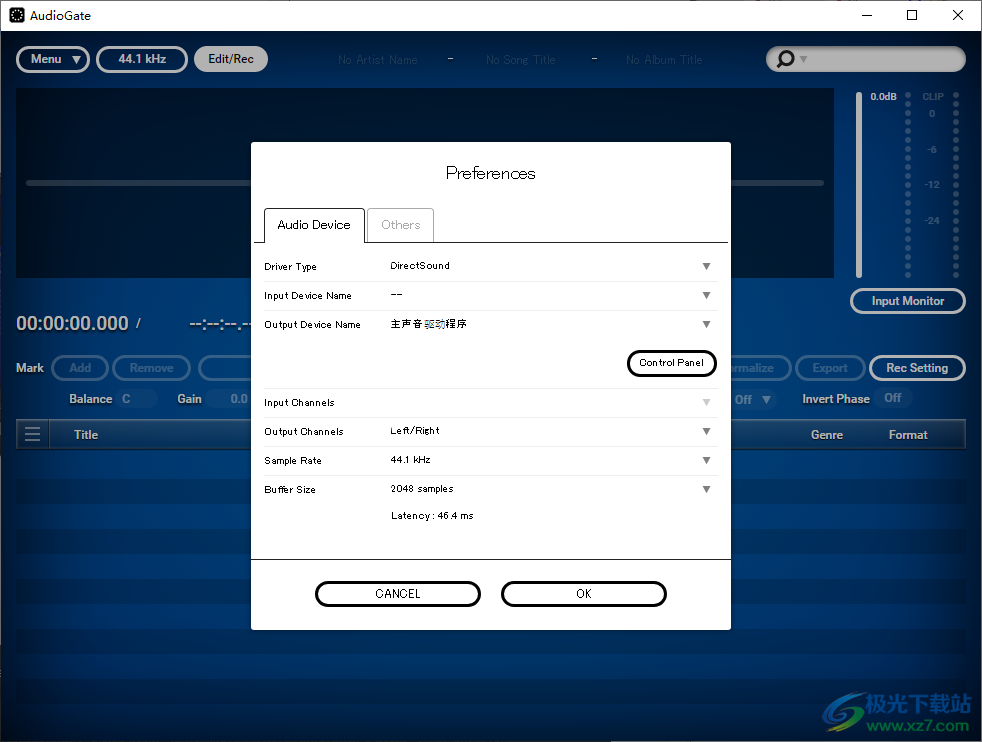
3、Rec setting界面:目標、錄制文件名、DSD記錄文件格式、PCM錄制文件格式、PCM記錄位深度、錄音語音均衡器類型
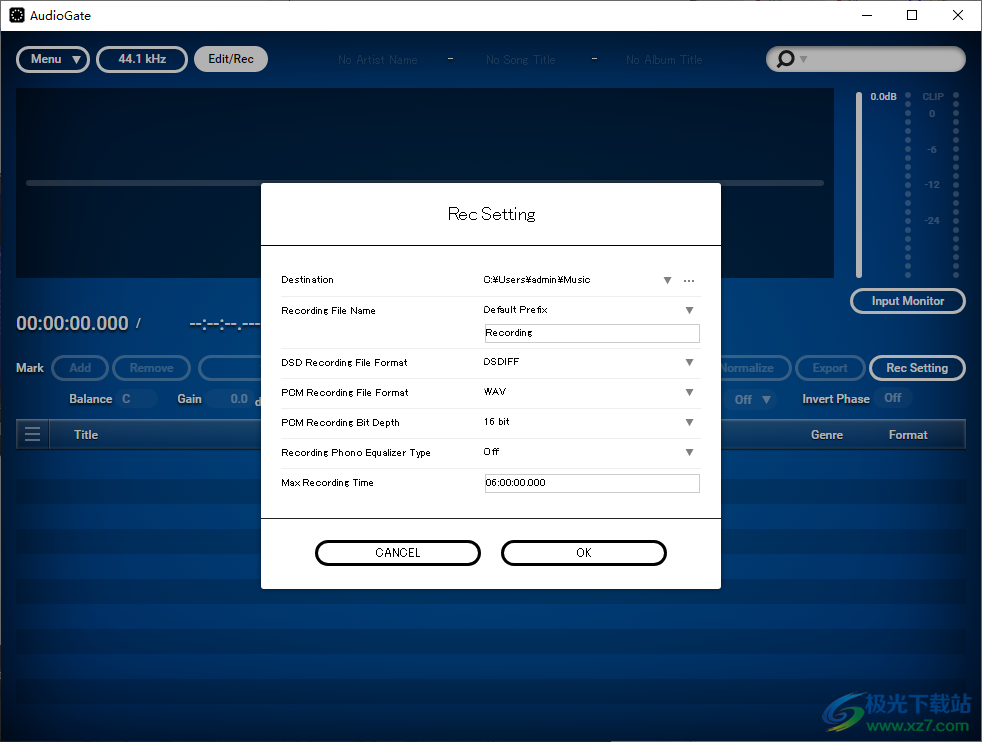
4、音頻加載功能,可以從本地加載音樂文件,可以從iTunes加載文件

5、選擇所有歌曲、反轉歌曲選擇、選擇所有標記、在標記處劃分、批量編輯歌曲信息。
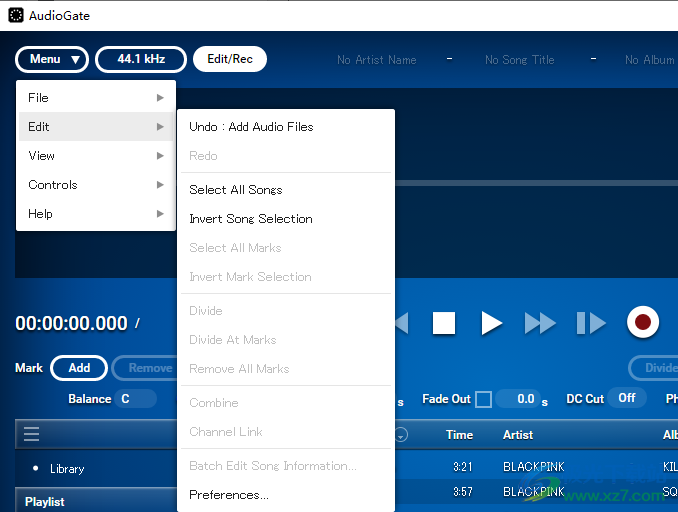
6、可以對列表的歌曲播放,點擊play立即播放,支持刪除歌曲、刪除未選擇的歌曲、從所選內容新建播放列表
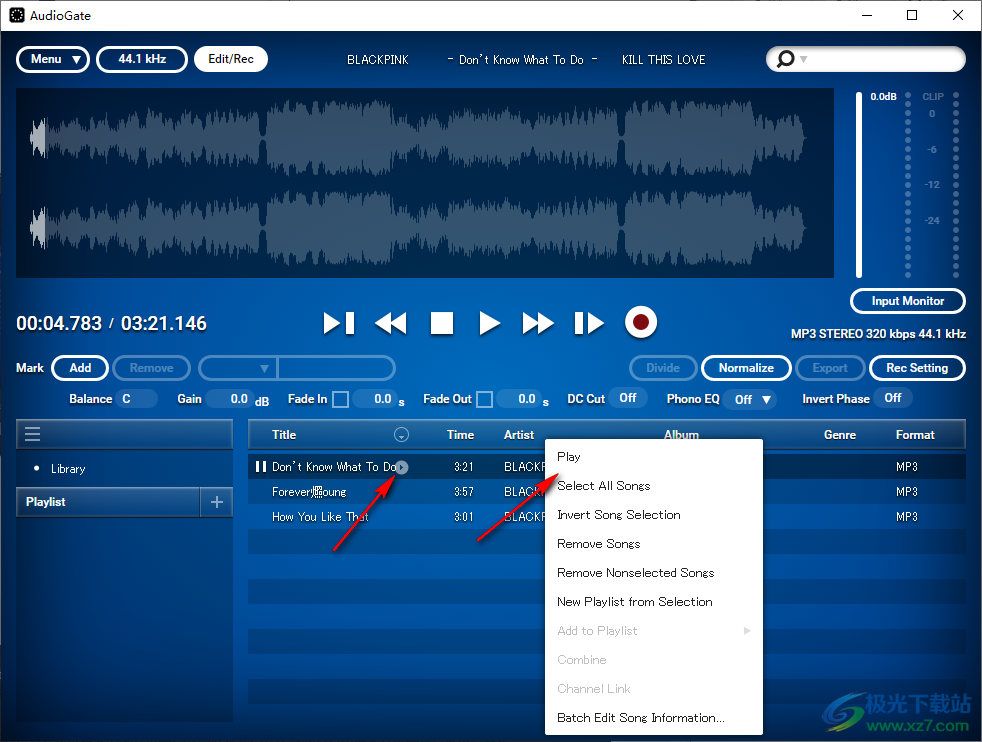
官方教程
批量編輯--多首歌曲
您可以使用批量編輯一次編輯多首歌曲的元數據。
1.單擊歌曲列表上的歌曲以將其選中。
2.要選擇多首歌曲,請按住Ctrl鍵(Mac:命令鍵)并選擇其他歌曲。
3.將鼠標指針移動到所選歌曲上,然后單擊標題右側顯示的上下文菜單圖標,選擇[批量編輯歌曲信息…]功能。
或者,您可以通過單擊菜單按鈕選擇[Edit]‐[Batch Edit Song Information…]。
您也可以通過右鍵單擊(Windows)或控制單擊Sonlist中的(Mac)來訪問[批量編輯歌曲信息…]。

4.單擊要編輯的每個項目左側的按鈕,以便選擇所需的按鈕。
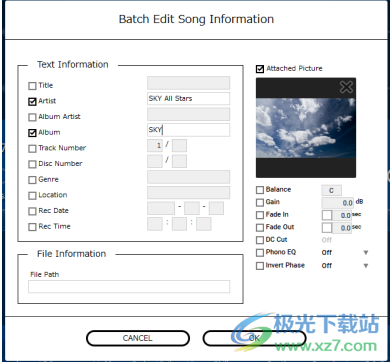
5.編輯所選項目的數據。
6.單擊“確定”按鈕。
元數據編輯窗口將關閉,編輯內容將反映在Sonist中
分割一首歌
您可以在任意點將“當前歌曲”劃分為兩首獨立的歌曲。
當您分割一首歌曲時,原歌曲將保持原樣,由分割操作創建的兩首新歌將以新名稱注冊到歌曲列表中。
1.使用歌曲播放功能移動到要分割歌曲的位置。
2.確保播放已暫停,然后單擊“分割”按鈕。
或者,您也可以通過單擊菜單按鈕并選擇[Edit]‐[Divide]來執行相同的操作。
你會看到,在宋人中已經劃分出了宋人。
文本數據和控制信息通常會在“分割”操作之后被轉移到兩首歌曲中
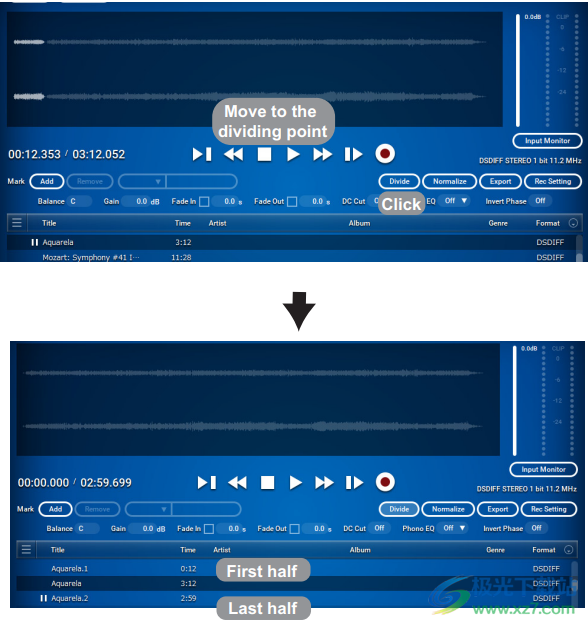
組合歌曲
組合歌曲將一首歌曲的結尾直接拼接到另一首歌曲。組合歌曲時,原始歌曲將保持原樣,通過“組合”操作創建的新歌曲將以新名稱注冊到Sonlist。
以下是如何將兩首或多首歌曲組合成一首歌曲。
1.在“歌曲列表”中,單擊某首歌曲以將其選中。
2.按住Ctrl鍵(Mac:命令鍵),然后單擊其他歌曲以選擇它們。

3.將鼠標指針移動到所選歌曲上,然后單擊顯示在
Title以選擇Combine(組合)按鈕。
或者,您可以通過單擊菜單按鈕來選擇[Edit]‐[Combine]。
您也可以通過右鍵單擊(Windows)或控制單擊(Mac)來選擇并注冊[Edit]‐[Combine]。
你會看到歌曲在《松歌家》中被組合在一起。
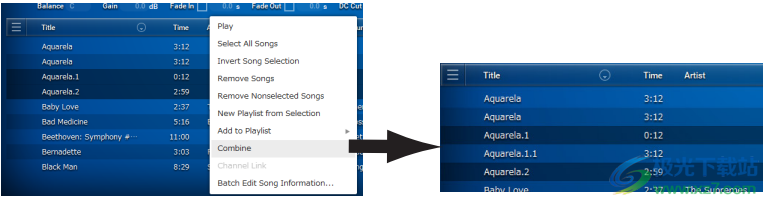
您可以使用Combine(組合)功能將MR Recorder的自動分割功能最初未分離的錄音連接在一起,但在連接歌曲的位置可能會引入微弱的噪音。
您不能組合不同格式的歌曲。
您不能組合MP3、AAC、Apple無損(ALAC)或WMA等壓縮格式的歌曲。
文本數據和控制信息通常取自列表中最前面的歌曲
通道鏈接
通道鏈接功能允許將兩首單聲道歌曲合并為一首立體聲歌曲。通常情況下,您將使用此鏈接兩首相同長度的歌曲。
使用“通道鏈接”功能時,兩首原始歌曲將保持原樣,使用“通道連接”功能創作的歌曲將以新名稱注冊到歌曲列表中。
1.單擊歌曲列表中的某首歌曲以將其選中。
2.按住Ctrl鍵(Mac:命令鍵),然后單擊另一首歌曲,使兩首歌曲都處于選中狀態。

3.將鼠標指針移動到所選歌曲上,然后單擊標題右側的上下文菜單圖標以選擇頻道鏈接按鈕。
或者,您可以通過單擊菜單按鈕選擇[Edit]‐[Channel Link]。
您也可以通過右鍵單擊(Windows)或控制單擊(Mac)來選擇并注冊[Edit]‐[Channel Link]。
驗證歌曲列表中的歌曲是否鏈接
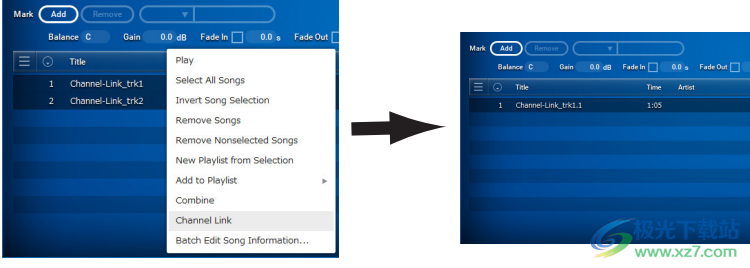
您不能鏈接不同格式的歌曲。
您不能鏈接以MP3、AAC、Apple無損(ALAC)或WMA等壓縮格式保存的歌曲。
如果鏈接不同長度的歌曲,則生成的長度將與較長的歌曲相匹配。
文本數據和控制信息通常取自列表中最前面的歌曲
Normalize
按下Normalize(規格化)按鈕時,當前Song的輸出電平將規格化為其最大音量,并在Song的Control Data(控制數據)中設置Gain(增益)值,以使峰值不超過0 dB。
歸一化的結果沒有反映在歌曲波形顯示中。

使用標記
在“編輯/錄制視圖”中,您可以在歌曲的特定位置放置標記。通過將這些標記放在編輯點附近,或者放在較長錄音的動作或片段之間,您將能夠快速返回歌曲中的這些點來執行任何編輯,例如分割曲目或聆聽關鍵段落。記錄過程中也可以添加標記(請參閱第27頁的“記錄程序”)。
可以導入的標記
AudioGate可以加載以下標記。
?MR項目中包含的標記
?WAV/BWF文件的提示點塊中包含的標記
?DSDIFF文件的標記塊中包含的標記(軌道開始和索引)
可以導出的標記
AudioGate可以在將歌曲導出為以下文件格式時嵌入標記。
?MR項目格式
?WAV或BWF文件
?DSDIFF文件
下載地址
- Pc版
KORG AudioGate 4高質量音頻播放器 v4.6.1 綠色免費版
本類排名
本類推薦
裝機必備
換一批- 聊天
- qq電腦版
- 微信電腦版
- yy語音
- skype
- 視頻
- 騰訊視頻
- 愛奇藝
- 優酷視頻
- 芒果tv
- 剪輯
- 愛剪輯
- 剪映
- 會聲會影
- adobe premiere
- 音樂
- qq音樂
- 網易云音樂
- 酷狗音樂
- 酷我音樂
- 瀏覽器
- 360瀏覽器
- 谷歌瀏覽器
- 火狐瀏覽器
- ie瀏覽器
- 辦公
- 釘釘
- 企業微信
- wps
- office
- 輸入法
- 搜狗輸入法
- qq輸入法
- 五筆輸入法
- 訊飛輸入法
- 壓縮
- 360壓縮
- winrar
- winzip
- 7z解壓軟件
- 翻譯
- 谷歌翻譯
- 百度翻譯
- 金山翻譯
- 英譯漢軟件
- 殺毒
- 360殺毒
- 360安全衛士
- 火絨軟件
- 騰訊電腦管家
- p圖
- 美圖秀秀
- photoshop
- 光影魔術手
- lightroom
- 編程
- python
- c語言軟件
- java開發工具
- vc6.0
- 網盤
- 百度網盤
- 阿里云盤
- 115網盤
- 天翼云盤
- 下載
- 迅雷
- qq旋風
- 電驢
- utorrent
- 證券
- 華泰證券
- 廣發證券
- 方正證券
- 西南證券
- 郵箱
- qq郵箱
- outlook
- 阿里郵箱
- icloud
- 驅動
- 驅動精靈
- 驅動人生
- 網卡驅動
- 打印機驅動
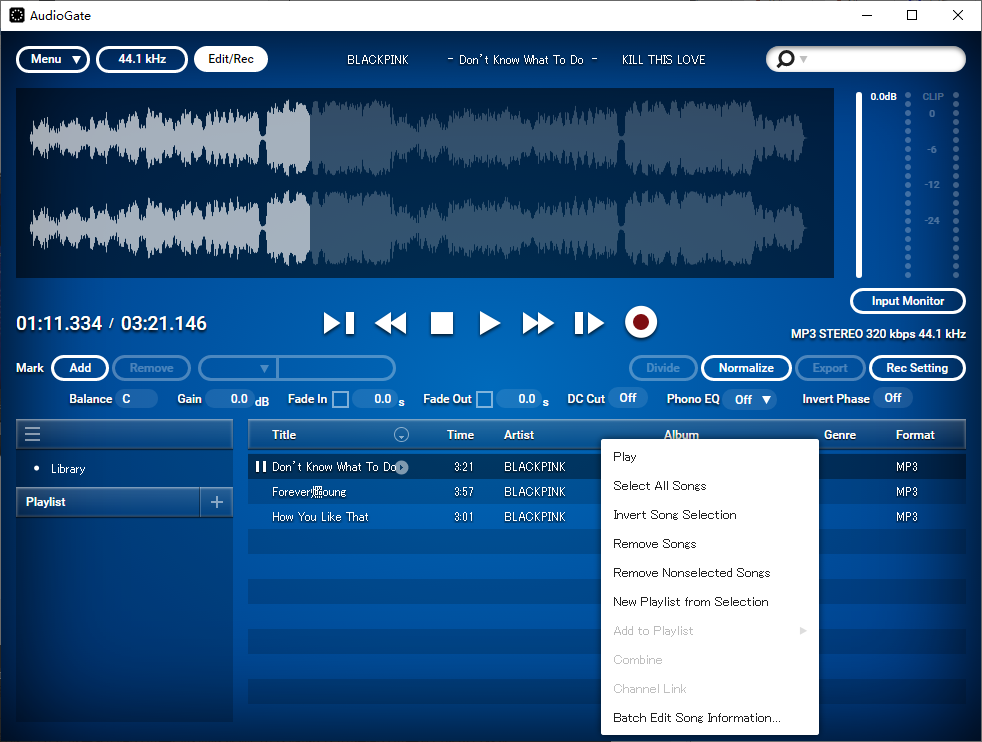







































網友評論